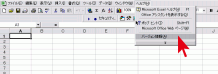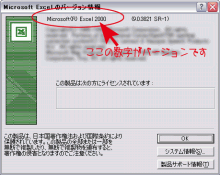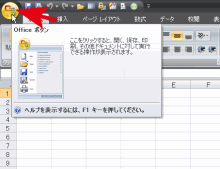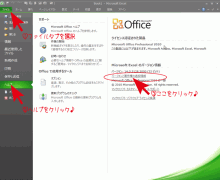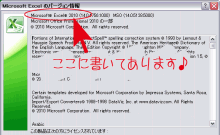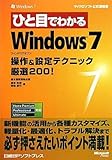自分が使ってる『WindowsのOS』や『エクセルのバージョン』を調べる方法
自分が使ってるパソコンの情報は、ソフトや周辺機器を導入するときや、サポートを受けるときなどに必要となります。
エクセル・ワードなどのOffice製品のバージョンも、最近大幅なバージョンアップがあったので、ファイルを送ったり、受け取ったりする際に、バージョンを尋ねられることもあるかと思います。
また、サポートを受けるときには、バージョンによって、操作手順が変わってくるので、必ず必要となります。
![]() OSの種類・バージョンを調べる方法
OSの種類・バージョンを調べる方法
ウィンドウズのOSについては、『システムのプロパティ』のダイアログに表示されます。
『システムのプロパティ』を表示するための方法を何通りか書いておきます。
![]() 「ウィンドウズ」キー+「Pause」キー を同時に押す
「ウィンドウズ」キー+「Pause」キー を同時に押す
 |
![]() デスクトップにある「マイコンピュータ」のアイコンを右クリック→「プロパティ」をクリック
デスクトップにある「マイコンピュータ」のアイコンを右クリック→「プロパティ」をクリック
![]() なかったら「スタート」ボタン→「マイコンピュータ」を右クリック→「プロパティ」をクリック
なかったら「スタート」ボタン→「マイコンピュータ」を右クリック→「プロパティ」をクリック
![]() 「マイコンピュータ」をクリック→「マイコンピュータ」が開いたら、左の「システムのタスク」のところの「システム情報を表示する」をクリック
「マイコンピュータ」をクリック→「マイコンピュータ」が開いたら、左の「システムのタスク」のところの「システム情報を表示する」をクリック
上記のいずれかを実行すると、『システムのプロパティ』の窓が出て、その中の「システム」のところに、OSの種類やバージョンが表示されています。
![]() エクセルのバージョンを調べる
エクセルのバージョンを調べる
バージョンによって違うので、図を見て、自分の使っているエクセルと比べて、同じものを選んでください。
![]() エクセル2000~2003の場合
エクセル2000~2003の場合
「ヘルプ」→「バージョン情報」をクリックする。
「Microsoft Excelのバージョン情報」の窓に表示されます。
「オフィス」ボタンを押します。
「エクセルのオプション」をクリック
「エクセルのオプション」の窓が出たら、左のメニューから「リソース」をクリックします。
バージョンが下の方に表示されています。
![]() エクセル2010の場合
エクセル2010の場合
「ファイル」タブをクリック→「ヘルプ」をクリック→「バージョンと著作権の追加情報」のリンクをクリックします。
「Microsoft Excelのバージョン情報」の窓の一番上に書いてあります。
![]() ワードのバージョン調べも、エクセルとほとんど同じです。
ワードのバージョン調べも、エクセルとほとんど同じです。
その他、だ~いたいのソフトでは、「ヘルプ」をクリックすると、「バージョン情報」(ソフトによって表記が違うかもですが)があって、クリックするとそのソフトのバージョンが表示されるようになっています。
|
これ一冊で完全理解 Windows 7 (日経BPパソコンベストムック)/著者不明
|
|